Folytatjuk a céges bőr testreszabásának funkcióiról és módszereiről szóló cikksorozatot EMUI ot Huawei. Ma az asztal beállításáról és a rendszernavigáció különféle lehetőségeiről fogunk beszélni, amelyek elérhetők a gyártó okostelefonjaiban. Természetesen valószínűleg a tapasztalt felhasználók tudnak ezekről a technikákról, de sok vásárló vásárolta meg első okostelefonját Huawei vagy Honor, nagy valószínűséggel - nem.

Lásd még: Az EMUI 10 – skinek áttekintése Huawei alapján készült okostelefonokhoz Android 10
Az összes funkciót a zászlóshajó példáján írom le Huawei P20 Pro, de ez nem zavarhatja meg más okostelefonok felhasználóit. Végül is az EMUI-héj minden jelenlegi eszközön ugyanaz. Természetesen előfordulhat, hogy nem rendelkezik bizonyos beállításokkal, de figyelembe vesszük a tipikus eszközöket, amelyek valószínűleg mindenkinél rendelkeznek.
Ha lemaradtál róla, azt javaslom, olvasd el az EMUI korábbi anyagokat:
- Alkalmazások automatikus indítása, háttér mód, értesítések, többfeladatos munkavégzés
- Szabja testre a héj megjelenését témák segítségével
EMUI asztali
A desktop témája egyébként különösen aktuális a közelmúlt újításai fényében. Mégpedig - az EMUI 9-től kezdve, Huawei akarat blokkolja a harmadik féltől származó indítóprogramok telepítésének lehetőségét okostelefonjaikon. Ezt a lépést meg lehet érteni. A gyártó célja, hogy minden vásárló számára azonos felhasználói élményt biztosítson, és megszabaduljon a firmware instabil működéséből adódó túlzott negatívumoktól a rossz minőségű, harmadik féltől származó szoftverek miatt. És függetlenül attól, hogy hogyan viszonyulunk egy ilyen vállalati politikához, további okunk van arra, hogy megértsük a firmware-be épített asztal funkcióit és beállításait. Hiszen nem lesz alternatíva – mindenesetre.
Lásd még: Értékelés Huawei A P smart Pro egy középosztály, behúzható kamerával
Az asztalt az EMUI alkalmazásmenüjéből kapcsoljuk be
Alapértelmezés szerint nincs parancsikon vagy kézmozdulat az EMUI asztalon az összes telepített alkalmazás klasszikus menüjének elindításához, mint például a tiszta Android. Ugyanakkor a programok ikonjai közvetlenül az asztalokon találhatók (igen, csakúgy, mint az iPhone-on), ami némi zavart okoz, különösen, ha sok alkalmazás van. Természetesen lehetséges, hogy egyszerűen szórja a címkéket a mappákra. De nem minden felhasználó szereti ezt a megoldást. Ha te is közéjük tartozol, jó hírem van számodra - az alkalmazás menüt a beállításokban lehet aktiválni.
Ehelyett egyszerűen átválthat egy második, alternatív indítóra az alsó panelen található klasszikus alkalmazásmenü-parancsikon segítségével. Lehetőség van az első lehetőségtől függetlenül konfigurálni - további képernyőket hozhat létre, parancsikonokat és widgeteket helyezhet el. Mindkét típusú asztali számítógép párhuzamosan van jelen a rendszerben. És bármikor válthat közöttük a beállítások menüben: Képernyő/asztal stílus EMUI 8-ban vagy Munkaképernyő és háttérkép / Munkaképernyő stílusa az EMUI 9-ben.
EMUI indító beállításai
Mivel az indítóról beszélünk, vessünk egy pillantást annak néhány lehetőségére, amelyekben ennek ellenére minden megvan, amire az átlagos felhasználónak szüksége van. A beállítások meghívásához elegendő egy csípést tenni az asztal bármely képernyőjén.
Lásd még: Fitness karkötő áttekintés Huawei 4 zenekar
Ezt követően megjelenik egy vázlat az EMUI asztal szerkesztéséhez, amelyben ikonokat és ikoncsoportokat mozgathat a képernyők között (egy érintéssel kiválasztva), húzhatja magukat a képernyőket, megváltoztatva a relatív helyzetüket, és kijelölheti bármelyik képernyőt. főként (amit akkor érhet el, ha a "home" gombra kattint).
Ezenkívül alul látható az eszköztár, amelynek segítségével megváltoztathatja a háttérképet, hozzáadhat widgeteket, beállíthatja a görgető képernyők hatásait és további lehetőségekre léphet.
Itt láthatjuk: az ikonrács léptékének beállítása (hány ikon kerüljön sorba és oszlopba az asztalon), 3 lehetőség van - 4x6, 5x5, 5x6, az asztal stílusának zárolása (védelem a véletlen változtatások ellen ), az automatikus igazítás bekapcsolása (alkalmazások törlésekor az ikonok elmozdulása az üres helyek megjelenésének elkerülése érdekében). Van egy számomra érthetetlen, de szórakoztató funkció is, hogy rázással változtatjuk az ikonok sorrendjét a képernyőn. Vagyis rázza meg az okostelefont – keverje véletlenszerűen az ikonokat. A káosz és a titokzatos érzés szerelmeseinek, miközben a megfelelő alkalmazást keresik az asztalon, ez tetszeni fog. Vannak közületek? Írd meg kommentben!
Ezenkívül ebben a menüben finomhangolhatja a címkék megjelenítését az alkalmazásikonokon (az olvasatlan értesítések kis jelzője), aktiválhatja az automatikus alkalmazásjavaslatokat a globális keresésben (csúsztassa felfelé vagy lefelé a kezdőképernyőn, és látni fogja őket) , lehetővé teszi a kezdőképernyők körben történő folyamatos görgetését, és letilthatja a bal szélső képernyőt hírfolyammal és Google tippekkel. Nos, úgy tűnik, ez minden az asztalról szól, térjünk át a következő részre.
Lásd még: Okosóra áttekintés Huawei GT 2 óra (46 mm) és összehasonlítása vele Huawei Nézd GT-t
Rendszernavigáció az EMUI-ban
Alapértelmezés szerint az EMUI első betöltésekor az új okostelefon-vásárló lehetőséget kap a rendszernavigáció végrehajtására a képernyőn megjelenő „vissza”, „kezdőlap” és „legutóbbi alkalmazások” gombokkal. Valójában a legtöbb felhasználó továbbra is a klasszikus gombokat használja. Vannak, akik megszokásból, mások pedig azért, mert nem is sejtik, hogy van más lehetőség. És nem, nem én találom ki a problémát. Még tapasztalt technobloggerektől is hallottam olyan állításokat, hogy az okostelefonjukban vannak Huawei "látott" egy új, kényelmes módszert a gesztusok vezérlésére a képernyő alján található egyetlen navigációs gomb segítségével, amely tiszta Android. Nem meglepő, hogy sok hétköznapi felhasználó is zavarban van ebben a kérdésben. Ezért úgy gondolom, hogy hasznos lesz átgondolni az EMUI navigációs beállítását.
Szóval, menjünk tovább Beállítások / További paraméterek / Rendszernavigáció. Az okostelefon modelljétől és az EMUI shell verziójától függően itt akár 5 különböző okostelefon kezelési lehetőséget is találhat. Tekintsük mindegyiket részletesen.
Gesztusok
A teljes képernyős kézmozdulatok az EMUI 9 új funkciója. A rövid kézmozdulatok a képernyő széléről hajthatók végre. "Hátsó" cselekvéshez - jobbra vagy balra. Az otthoni asztalhoz való eljutáshoz - alulról. Ha pedig alulról csúsztatva tartsa az ujját, megnyílik a többfeladatos menü az utoljára futó alkalmazásokkal. Lehetőség van a Google Asszisztens gyors elindítására is.
Lásd még: Honor 20 értékelés – ha olcsóbb zászlóshajót szeretne
Fizikai navigációs gomb
Ez a navigációs módszer nagyon menő, de csak azokon a készülékeken érhető el, amelyeken a képernyő alatt található fizikai érintőgomb-szkenner. Például az okostelefonok prémium vonalában P10, P20 и Mate 10 (ami nem PRO). Ennek az opciónak az az előnye, hogy az eszköz képernyőjén nem találhatók semmilyen idegen vezérlőelem, vagyis a teljes képernyőt a tartalom foglalja el. Ez kényelmes. Megbízhatóan működik. Gyorsan megszokja. Javaslom, hogy próbáld ki, ha van kompatibilis készüléked. Itt minden egyszerű. A fizikai gomb rövid megnyomása - "vissza", hosszan megnyomva - "otthon", egy gesztus a gomb jobbra vagy balra - hívja a többfeladatos képernyőt. Nos, a Google Asszisztenst nem felejtették el.
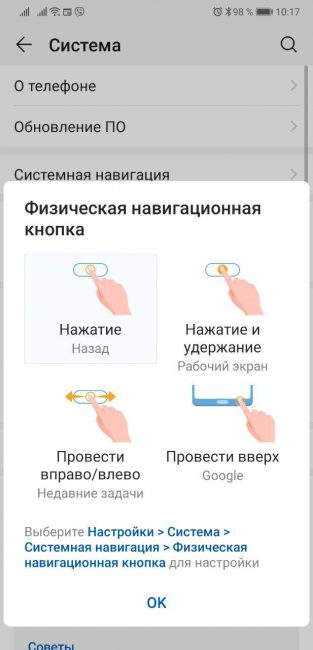
Egy navigációs gomb
És itt van ugyanaz az elveszett navigációs módszer, amely mindenki számára nagyon tetszik Android. Ráadásul az a legviccesebb, hogy még az EMUI 8-ban is jelen volt (Android 8), azaz mielőtt a "tiszta"-ban végrehajtották volna Android 9 Pite! Ez az opció ugyanazon az elven működik, mint a fizikai érzékelővel történő navigáció, csak a gomb virtuális, kis magasságú és nem foglal sok helyet a képernyőn.
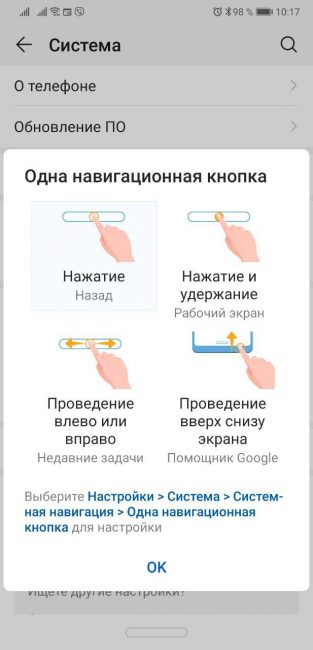
Három navigációs gomb
A klasszikus navigációs módszer a rendszerben Android alapértelmezés szerint az EMUI-héjjal rendelkező okostelefonokban teljesen személyre szabható - módosítsa a virtuális gombokat, adjon hozzá egy negyedik gombot a függöny leengedéséhez, és állítsa be a panelt az automatikus elrejtéshez.
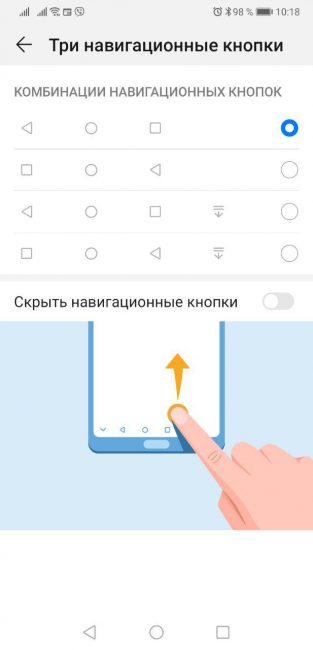
Navigációs gomb
A kézmozdulatokkal történő navigáció másik módja, de ebben az esetben a gomb kerek, félig átlátszó és lebegő - vagyis könnyen húzható a képernyő bármely területére. Ez az opció nekem "nem jött be" (mert fizikai gombbal is hasonló elv szerint dolgozom), de ismerem a lebegő navigációs gomb több hívét is. Kipróbálhatod, ha tetszik.
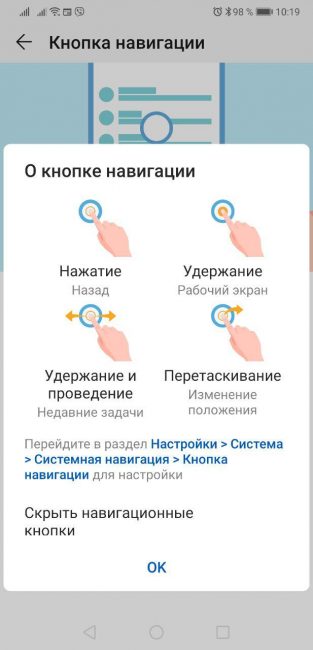
A harmadik szám kérdéseit lezártnak tekintem. A megjegyzésekben kérdéseket tehet fel az EMUI-héjjal kapcsolatban, és témákat javasolhat a következő utasításokhoz. Hamarosan találkozunk!
Lásd még: Az EMUI 10 – skinek áttekintése Huawei alapján készült okostelefonokhoz Android 10
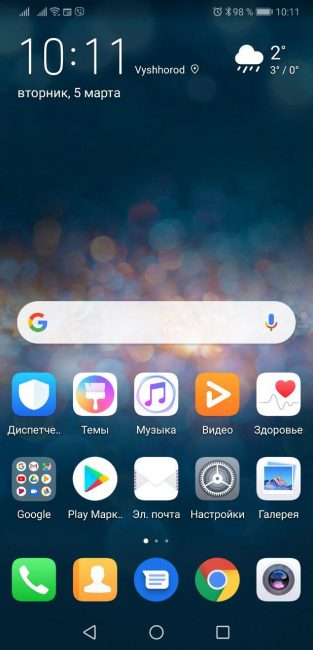
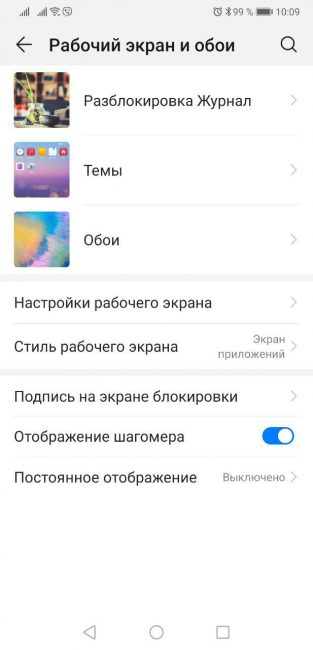
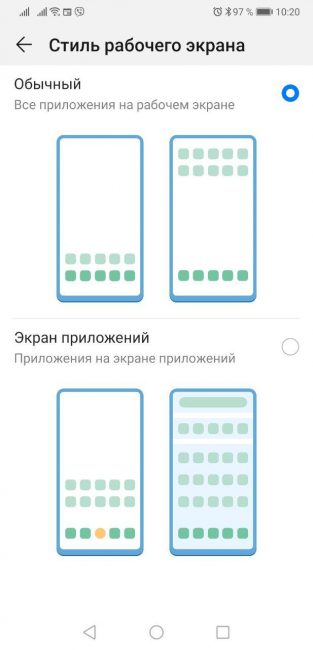
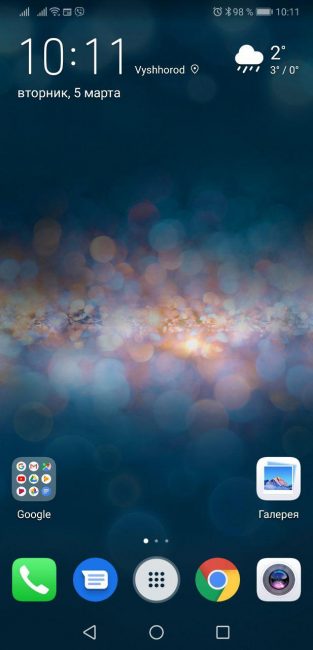
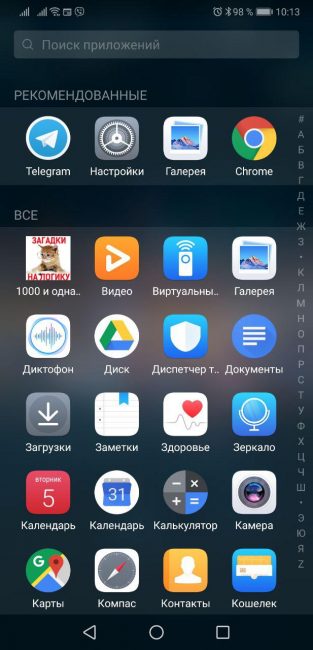
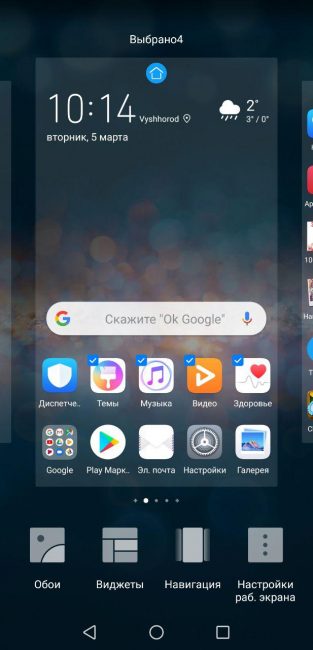
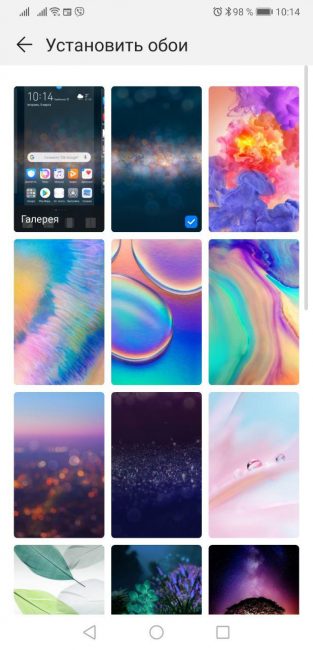
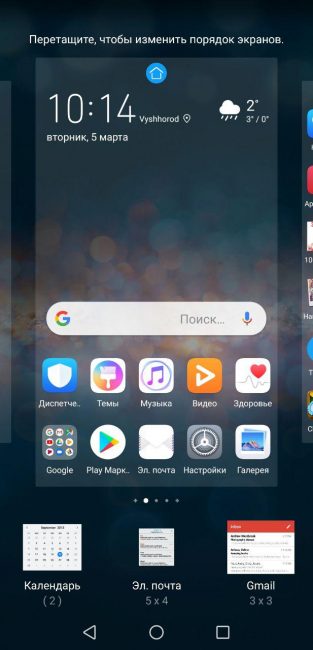
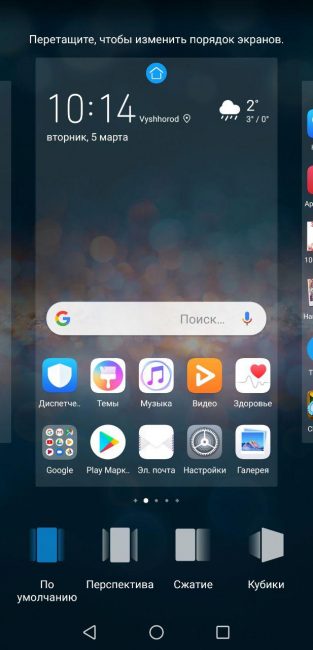
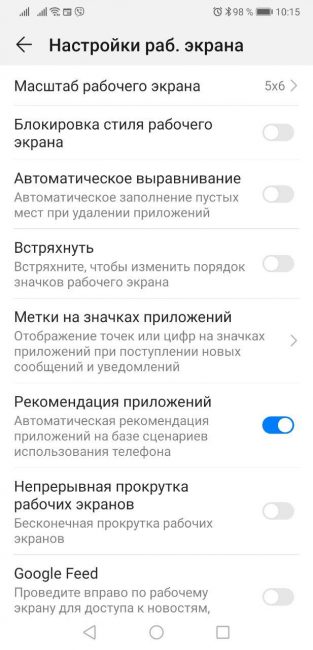
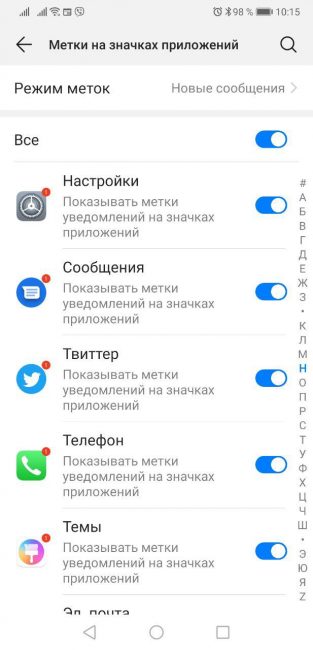
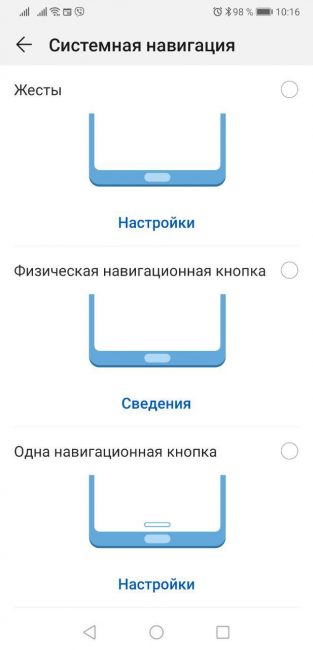
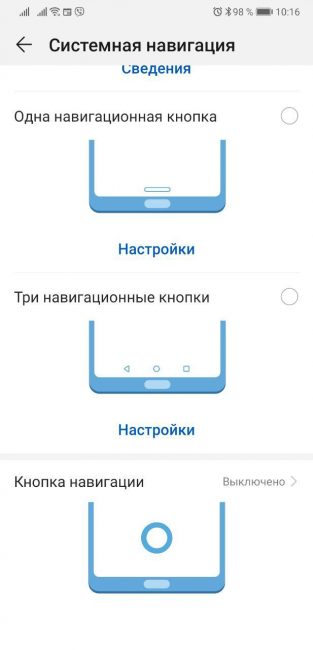
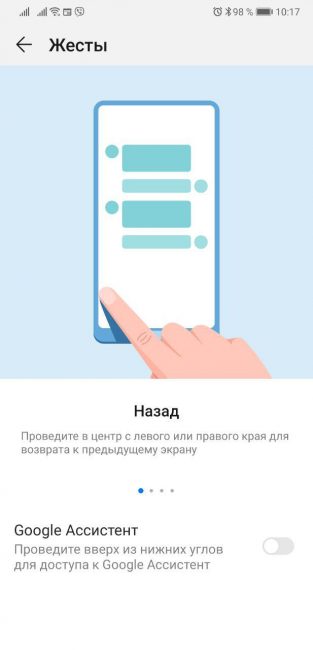
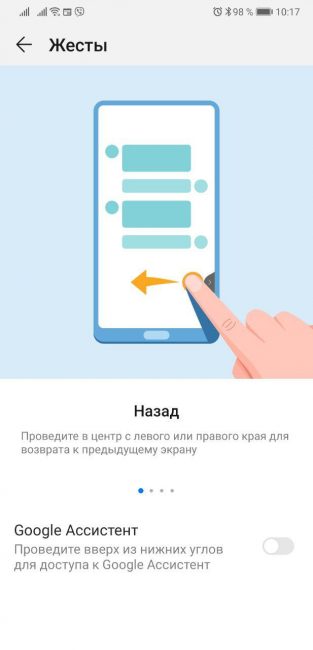
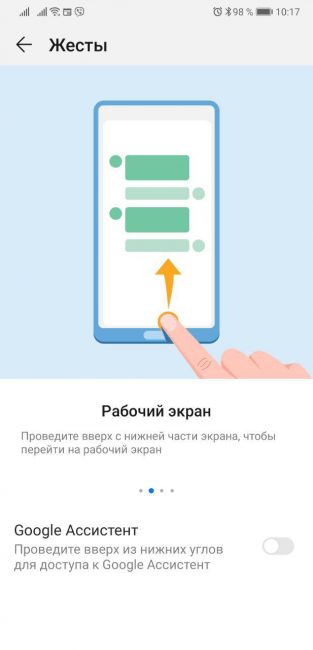

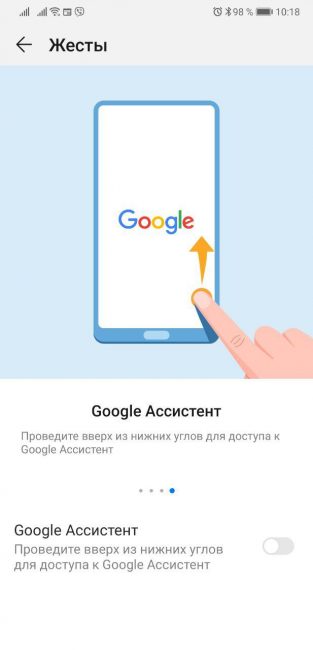
Helló, van egy Huawei P30-am, hogyan lehet véletlenszerű Mac-címeket bekapcsolni, a hálózati beállításokban nincs ilyen fül, ahogy mondják
Hello, hogyan lehet visszaállítani a reset felső menüt?
Jó napot. Nem értettem, miről beszélsz.
Van egy honor 10x lite és nincs végtelen képernyőgörgetés, csak nincs. Hogyan javítható?
Próbáljon ki egy harmadik féltől származó indítót. Például – Nova Launcher.
Jó nap. Android és emui 10 root jogok nélkül. Vissza lehet állítani a névjegyeket a teljes képernyőre? Sok mindent kipróbáltam és kitisztította a gyorsítótárat, szinkronizált, megváltoztatta a névjegyadatokat. Vagy csak harmadik féltől származó alkalmazások javíthatják?
Jó napot, nem.
Honor 20pro-m van, az Ulysse Gizmos alkalmazásban nem tudom megnyitni a menüt... Az Asus-on pedig ehhez az alkalmazáshoz van egy plusz gomb (három függőleges pont) alul ehhez az alkalmazáshoz, amin keresztül meg lehet nyitni egy rejtett menü az alkalmazásban... Hogyan tehetem ezt Honorban, már belefáradtam a keresgélésbe.. )))
Jó reggelt kívánok Realme 7 pro, hogyan lehet eltávolítani a bal képernyőt (vannak hírek ... és így tovább). !!!!Ez egy SMART ASSZISZTENS az Ön számára, minden kézenfekvő módszert kipróbáltam a probléma megoldására, mielőtt írok Önnek, beleértve az Ön által javasoltakat is. Ukránul nem. регионные можность отключить a bal szélső képernyő olyan egyszerű.
(Azt reméltem, hogy megmondja, hogy hívják, hogy ki tudjam kapcsolni az ADB-n keresztül.? Realme 7 per
Lehetőség van a régió oroszra cserélésére. akkor a beállításokban megjelenik a kikapcsolási lehetőség? Vagy ha cseréled az indítót melyiket??
De nagyon hálás lennék, ha tudnád hogyan lehet kikapcsolni ADV-n keresztül???
A kérdés kissé eltér a témától, mivel itt a héjról beszélünk Huaweiés nem Realme. De megpróbálok segíteni. A felülvizsgálat szerzője nem emlékszik, de hajlamos azt hinni, hogy ez a képernyő nem kapcsol ki. Kérdést küldött a képviselethez. Hogyan válaszoljak - megírom.
De van egy gyors megoldásom – minden harmadik féltől származó indító alapértelmezés szerint beállítja. Általában nagyon sok van belőlük a piacon. Határozottan tudom ajánlani a Nova Launchert - https://play.google.com/store/apps/details?id=com.teslacoilsw.launcher - bevált klasszikus. Nos, akkor biztosan nem lesz ez a képernyő. Nem látom értelmét az ADB-vel foglalkozni. Nem fog tetszeni a Nova – keressen olyan indítót, amelyik tetszik.
Helló!
Megtiszteltetés számomra a 20 Youth kiadás, és a beállítások visszaállítása után probléma merült fel. A lényeg az, hogy az okostelefon képernyőjén nem tudok linket adni az oldalra. Korábban minden rendben volt, de a beállítások visszaállítása után nem ad hozzá. A Bowauserben mindent helyesen csinálok, rákattintok három pontra, felkerül a főképernyőre, kattintok, mintha hozzáadták volna. Ennek eredményeként nincs képernyő. Meg tudod mondani, mi a probléma?
Köszönöm!
Mondd, lehet-e átlátszóvá tenni a program mappát az asztalon? Alapértelmezés szerint fehérek, tejszerűek.
A mappák megjelenését témák határozzák meg, a dizájnból választhatunk átlátszó változatot. A kezdéshez olvassa el ezt a cikket: https://root-nation.com/ru/soft-all/applications/ru-emui-themes-howto/
Hello nekem Huawei új.
Ha módosítani szeretné a betűstílust, kattintson az Interneten a Téma ikonra, és felugrik egy további menü, amelyben kiválaszthatja a betűstílust. Tehát amíg nyomva tartom, lehet mozgatni, és csak felülről jelenik meg a törlési lehetőség, és ennyi. Segítség!!!
Jó napot! A kezdéshez olvassa el ezt a cikket: https://root-nation.com/ru/soft-all/applications/ru-emui-themes-howto/
Ha bármilyen kérdése vagy problémája van, írja meg már az adott bejegyzéshez tartozó megjegyzésekben, mi kitaláljuk.
Üdv, kapcsolatban HUAWEI nova 5t. Mindent kipróbáltam, semmi sem segített. Elmentem a boltba, ők sem tudják miért van ez így, azt mondták, hogy ez a telefon jellemzője. De azt látom az áttekintésekben, hogy ott az egész interfész szabványos, és nem szükséges mikroszkóp alatt megvizsgálni. Azt mondták, hogy emiatt nem küldenek vissza. Nem tudom, hogyan lehetne másképp változtatni
Nos, megpróbálhatja a teljes visszaállítást tisztítással elvégezni, és a telefont a semmiből konfigurálni. Hirtelen segíteni fog.
jó estét Mondja el, hogyan adja vissza a fényképen látható telefonszámot (ott volt és eltűnt). Még a kamera beállításaiból is eltűntek. Már átnéztem az összes beállítást.
Lehet, hogy törölte ezt a beállítást az okostelefonjáról. Megvan a P40 Pro-n a „Vízjel hozzáadása” kamerabeállításokban, ellenőrizze. Lépjen be a kamerába, és kattintson a fogaskerékre.
Bement Csak a helycímke az egész, a vízjel hiányzik.